
YouTubeは、世界的に人気のあるビデオホスティングよりも長いものになりました。長い間、人々はそれを獲得することを学び、他の人々にそれをする方法を教えています。それは彼らの生活についてのブロガーだけでなく、ただ才能のある人もビデオを取ります。彼らは映画、シリアルを滑らせます。
幸いなことに、あなたはYouTubeに推定システムを持っています。しかし、親指の上下にもコメントもあります。あなたがローラーの作者と共にほぼ直接話すことができるとき、あなたの意見をその仕事について表現することができます。しかし、誰かがあなたはどのようにあなたのコメントをYouTubeにどのように見つけることができますか?
あなたのコメントを見つける方法
質問はかなり理由であるでしょう:「そして、誰が彼のコメントをまったく探す必要があるのですか?」しかし、それは多くの理由でさえも必要です。ほとんどの場合、人々はそれを削除するために彼らのコメントを見つけたいです。結局のところ、それは怒りや他の感情のさがみで、人が壊して、特別な理由なしにスイスの形で彼の意見を表現し始めることが起こります。この行動の時には、その結果について考えていて、その罪が角になっていること、そしてそれがインターネット上のコメントの影響があることを考えていた。しかし良心は目を覚ますことができます。幸いなことに、コメントを削除することができます。そのような人々はあなたのコメントを見つける方法を知る必要があるだけです。
おそらくすぐに主な質問に答える価値がある:「あなたの左のレビューを見ることは可能ですか?」回答:「当然、はい」 Google、すなわち、YouTubeサービスはこれに属し、そのような機会を提供します。はい、そして私は提供しないでしょう、長年の間、彼女は常に彼がユーザーの要求を聞いていることを示しています。そして、この記事を読んでいるので、そのような要求は体系的に行われます。
方法1:検索を使用して
現在提示される方法が非常に具体的であることは注目に値します。あなたが正確に知っているときに、いくつかの瞬間にのみ使用することは、コメントを求める必要があるときにのみ使用するのが便利です。そして、あなたのコメントが最後の位置にありませんか。それで、あなたがコメントを見つけたいのなら、大まかに言えば、1歳、それからすぐに2番目の方法に進むのが良いです。
だから、最近コメントを残したとします。その後、まず、ビデオを使用してページに移動する必要があります。名前を覚えていない場合は、それから何もひどいものではありません。[表示された]セクションを使用できます。それはガイドパネルまたはサイトの下部にあることがわかります。
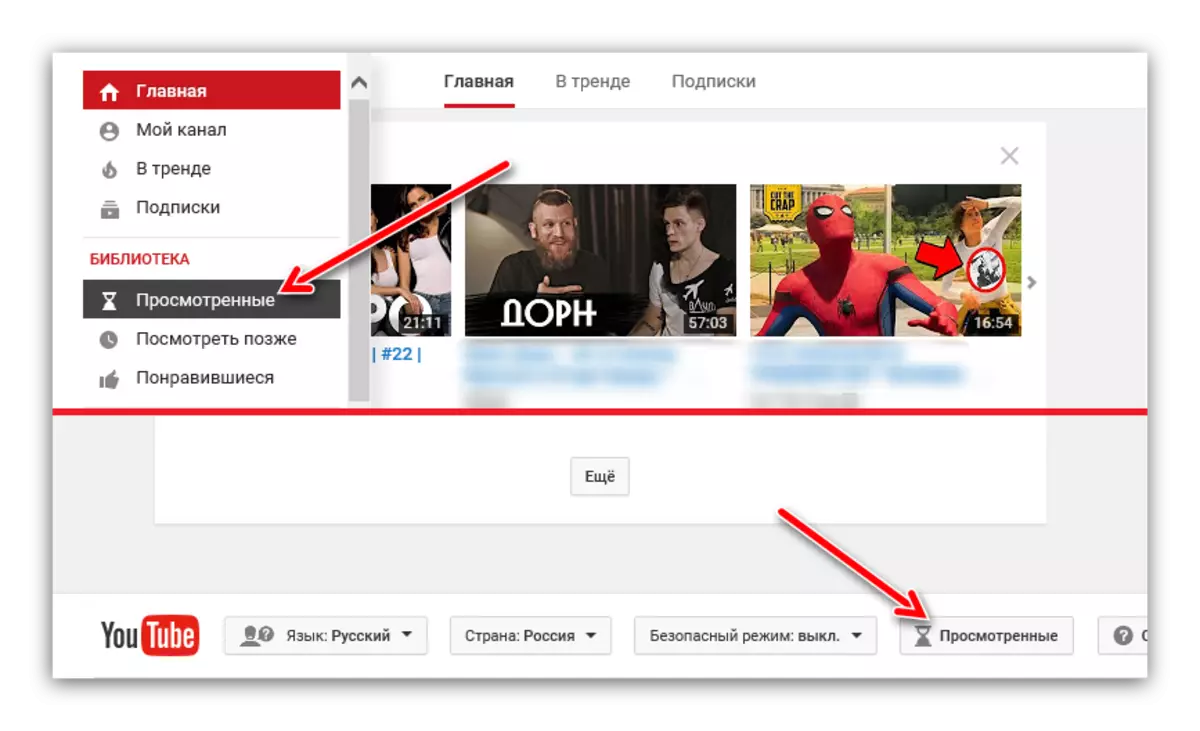
このセクションのすべての以前に表示した映像の記録が表示されます、推測しやすいです。このリストは、一時的な制限はありませんし、ずっと前に、あなたが見たされていても、それらの映像が表示されます。あなたはタイトルから少なくとも一つの単語を覚えていれば、検索を容易にするため、検索文字列を使用することができます。
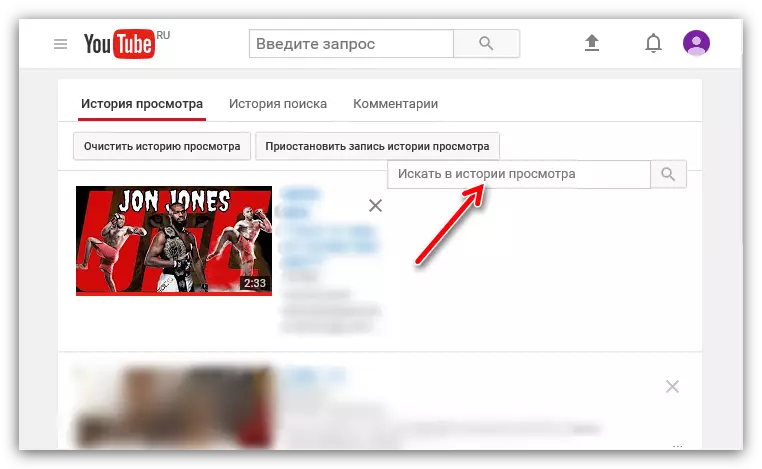
だから、あなたにすべてのデータを使用して、それビデオ、あなたがそれを検索して再生する必要があり、その下のコメントを見つけます。次は、次の2つの方法で行くことができます。最初に - あなたはあなたのニックネーム、それに応じてあなたのコメントを見つけることを期待して、すべての左側の見直しを再読することが保証されています。第二は、ページ上の検索を使用することです。ほとんどの場合、誰もが2番目のオプションを選択します。だから、彼は上の指示されます。
絶対に任意のブラウザまたは同様の方法で「ページ検索」と呼ばれる機能があります。それは、多くの場合、ホットキー「Ctrlキー」+「F」によって引き起こされます。
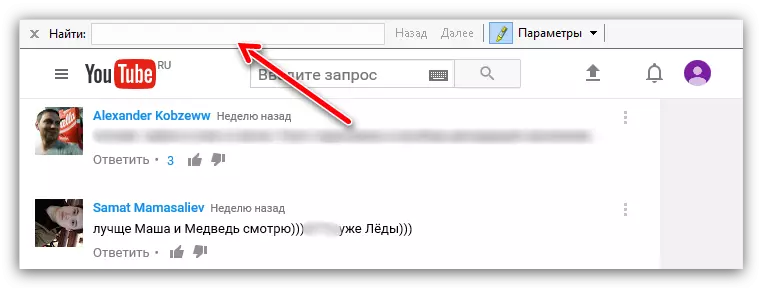
それは、インターネット上で通常の検索エンジンとして動作します - あなたは完全にサイト上の情報と一致し、それが一致した場合に強調表示されていることを、要求を入力してください。それは推測することがいかに簡単であるか、あなたはそれがすべての多くのニックネーム間で強調表示されるように、あなたのニックネームを導入する必要があります。
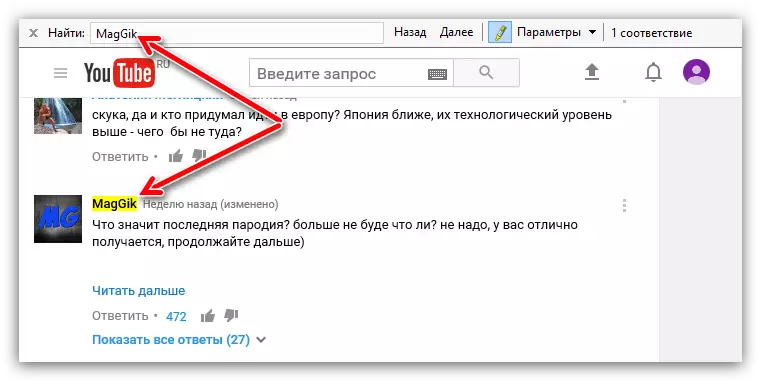
しかし、あなたのコメントがどこか遠くにある場合malfunctingボタンがあるので、もちろん、この方法は、非常に生産的ではありません以前のコメントを非表示にした、「より多くのショー」。
あなたのレビューを見つけるには、あなたはそれのために十分にそれを押す必要があります。それははるかに簡単である第二の方法があるのはこのためであり、そのようなトリックに頼る強制するものではありません。しかし、あなたのコメントは、比較的最近になって残されている場合は、この方法が適していて、その場所が離れすぎてシフトダウンする時間を持っていなかったことを繰り返す必要があります。
方法2:タブの「コメント」
しかし、第二の方法はもちろん、ない幸運のシェアせずに、ブラウザと男の人のほとんどのツールを使って、このような鈍い操作を意味するものではありません。すべては技術的に非常にシンプルです。
- まず第一に、あなたは以前に「閲覧」セクションで、今探しているコメントを残した上で、あなたのアカウントを入力する必要があります。行うにはどのようにあなたはすでに知っているが、最初の道を逃した人のために、それは繰り返す価値があります。あなたはパネルガイドやサイトの一番下にある同じ名前のボタンをクリックする必要があります。
- このセクションでは、「コメント」タブに表示[履歴]タブから移動する必要があります。
- これでリスト全体から、興味のあるものを見つけて、彼と必要な操作を費やします。このイメージはテストアカウントであるため、フィードバックは1つだけですが、この番号を100に変換できます。
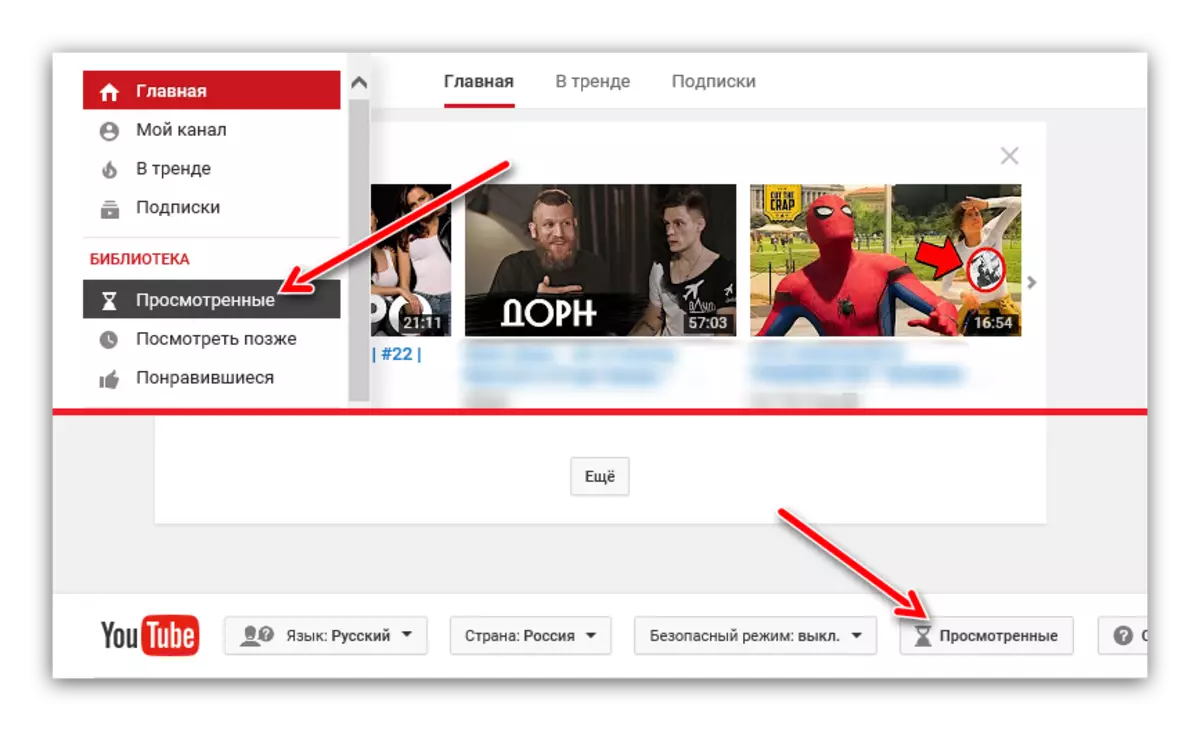
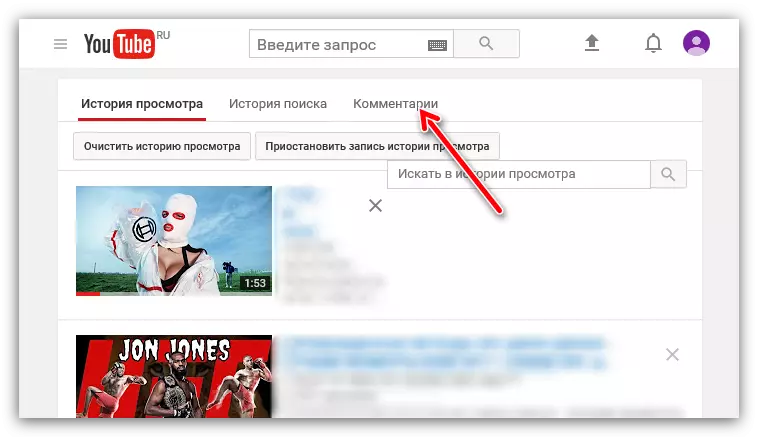
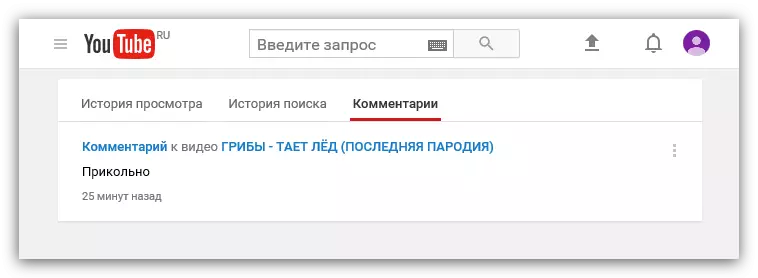
ヒント:同じリンクをクリックすることができます。この場合、フィードバックが表示されるか、ローラー自体の名前をクリックします - それから再生されます。
また、縦型のトロイトイをクリックすると、「削除」と「編集」の2つの項目からなるドロップダウンリストを呼び出すことができます。つまり、ページ自体を訪問することなく、可能な限り最短時間でコメントを削除または変更できます。
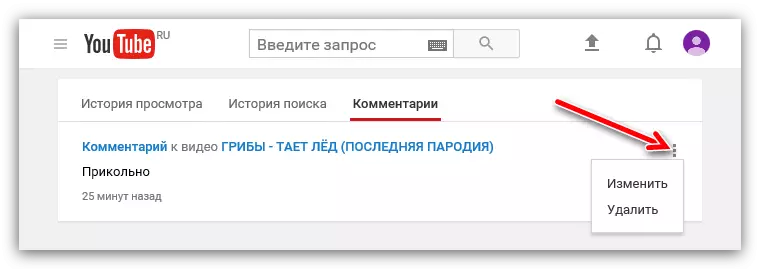
あなたのコメントに対する答えを見つける方法
「コメントを見つける方法」のカテゴリーから、「別のユーザーの答えを見つける方法、レビューによって残されたのか」という別の燃焼質問があります。もちろん、問題は以前のものほど難しくありませんが、また起こります。
まず、それがもう少し高いのと同じようにそれを検出することができますが、これはあまり合理的ではありません。そのリストはすべて混合されます。第二に、私たちが話しているアラートシステムを使用することができます。
前に提示されたアラームはサイトキャップにあり、画面の右側に近い。ベルの形のアイコンのように見えます。
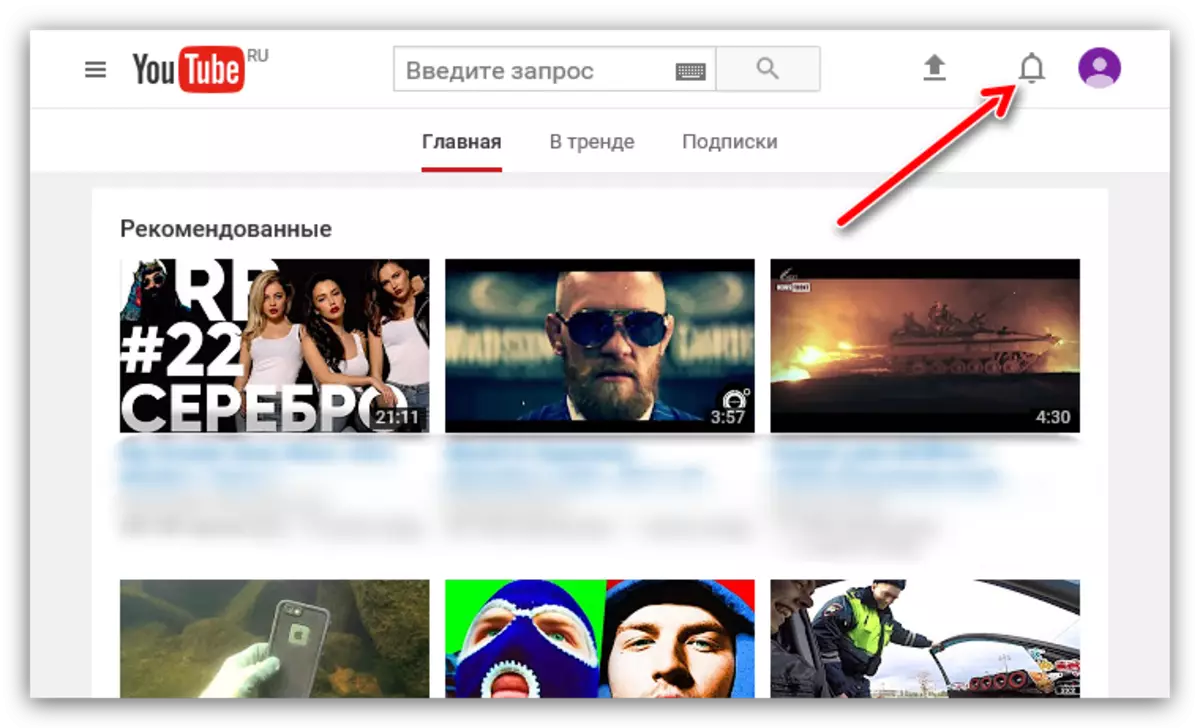
クリックすると、1つまたは別の方法であなたのアカウントに関連したアクションを求めます。そして誰かがあなたのコメントに応答した場合、このイベントはここで見ることができます。また、ユーザーがアラートのリストを確認しなかったたびに、開発者は新しいものがリストに表示された場合にこのアイコンをラベル付けすることにしました。
さらに、YouTube設定で警告システムを独立して設定することができますが、これはすでに別の記事のトピックです。
